除了在AMAZON購買電子書籍以外,我也會經常自己製作電子書上傳Kindle閱讀。去年某個時候曾在微博分享過一條簡單的製作教程。趁這個機會我想再詳細說一下製作方法,希望能幫助到有需要的讀書人。😘
Kindle的“Send to Kindleサービス”(Kindle傳送服務)有5種方法,這裡介紹我使用的其中三種。
其中一種就之前介紹過的用手機APP服務端傳送(iOSおよびAndroid端末版KindleアプリからKindleに送信する)
第二種方式是通過官方網頁直接把文件上傳到Kindle的服務端(ウェブ版Send to Kindle)
第三種是通過發送郵件上傳文件(Send to Kindle for Email)
另外兩種方法是通過Microsoft Word和Chrome發送。
- 首先我們先看用手機APP上傳的步驟:
1)在應用商場下載Kindle的APP,並登錄用戶帳號。
2)打開一篇製作好的文章,點擊上面共享鍵。
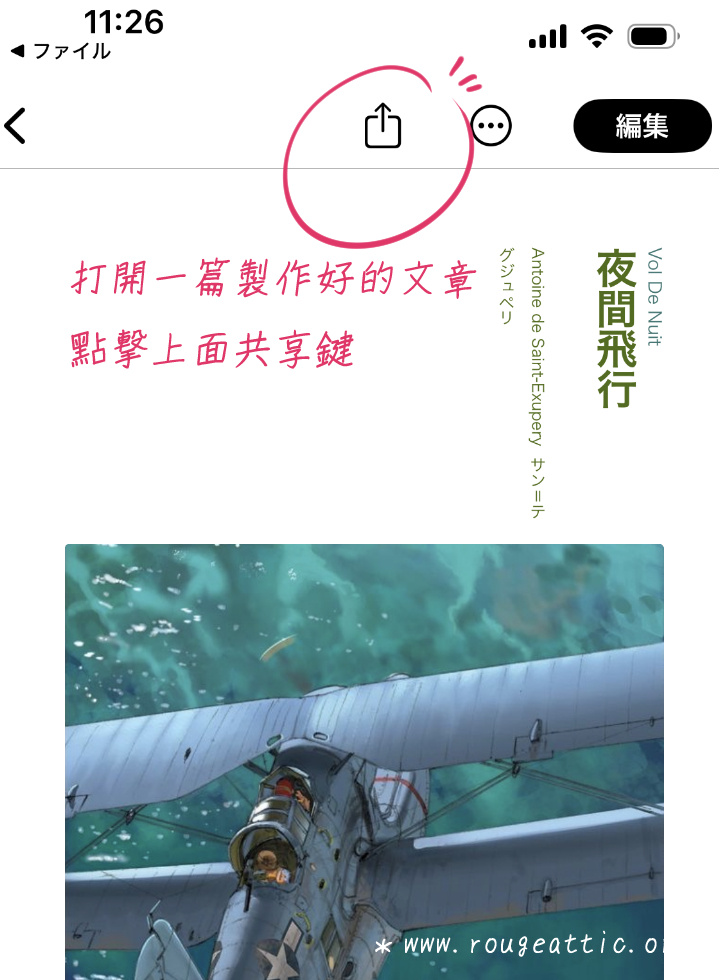
3)選擇導出並發送。
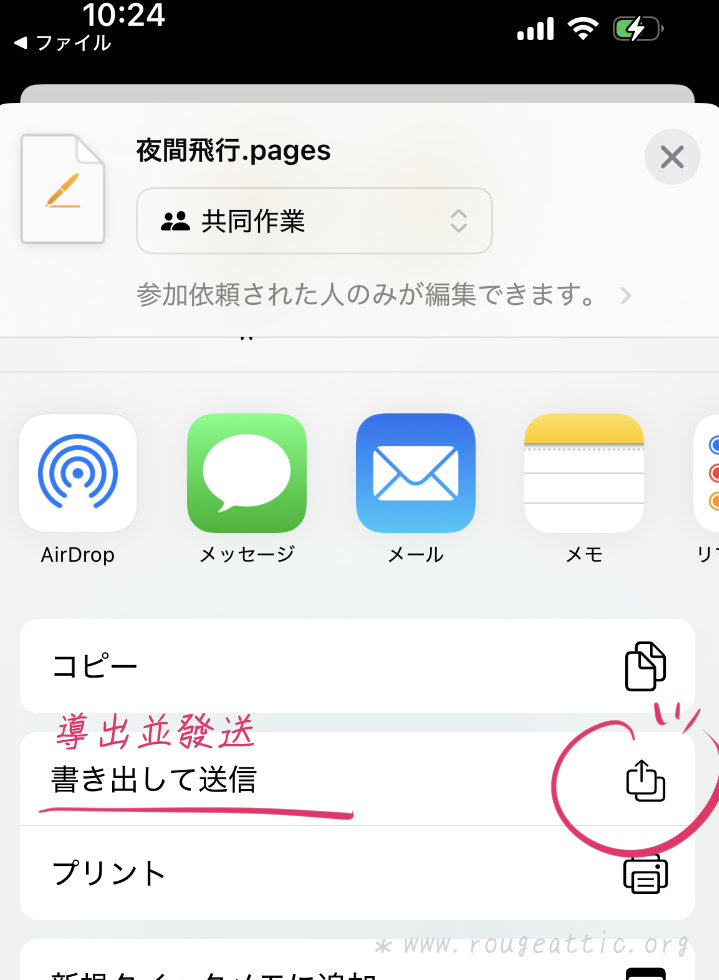
4)選擇格式 。
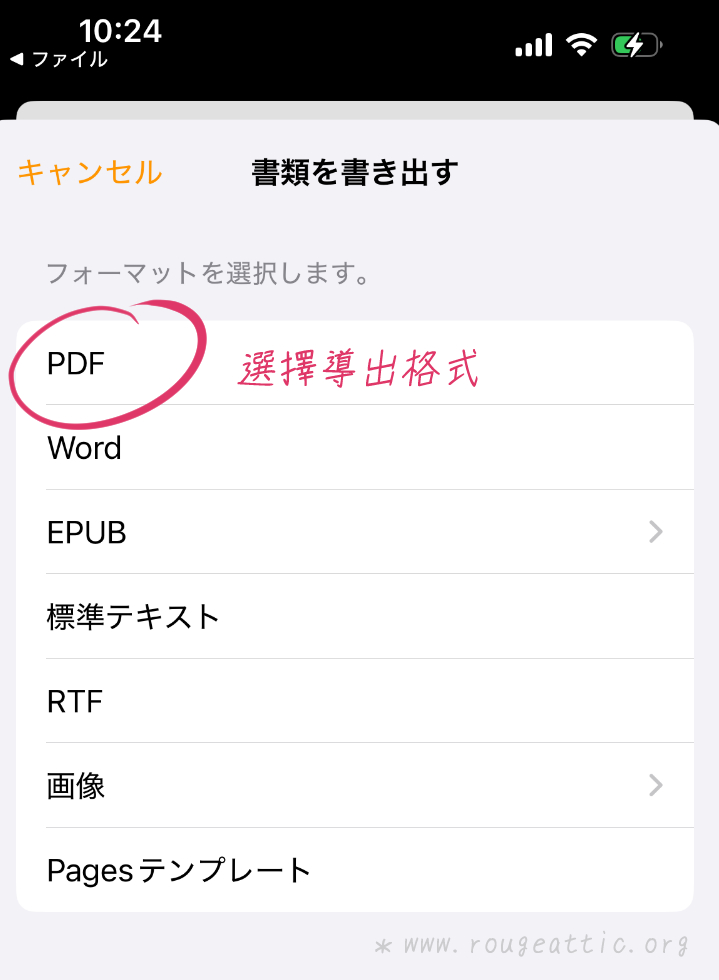
5)選擇發送至Kindle。
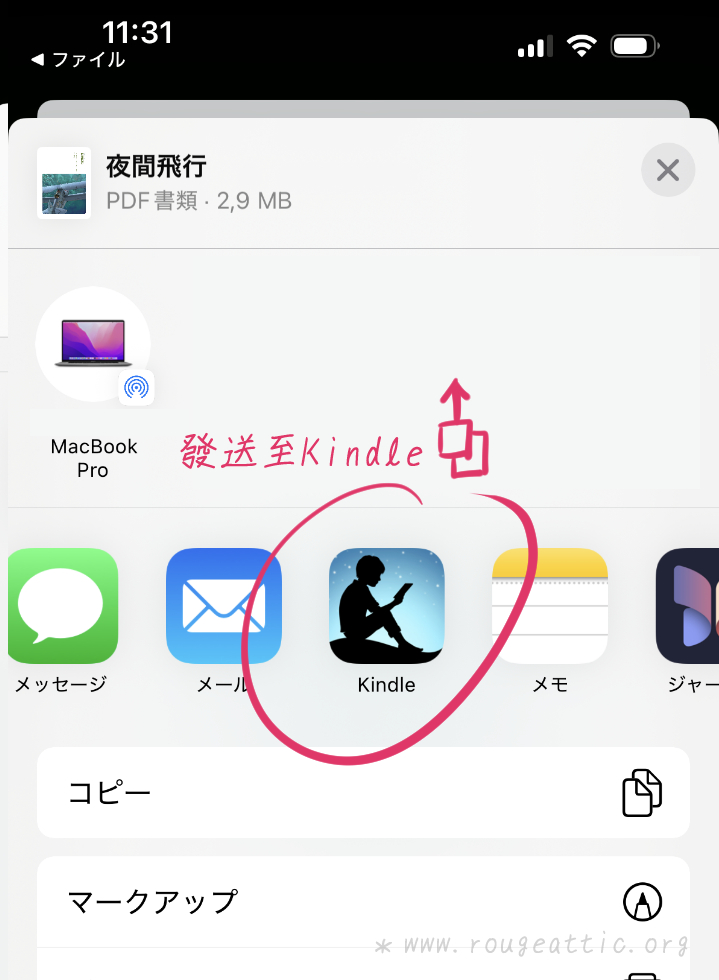
6)成功發送,幾分鐘內即可使用。
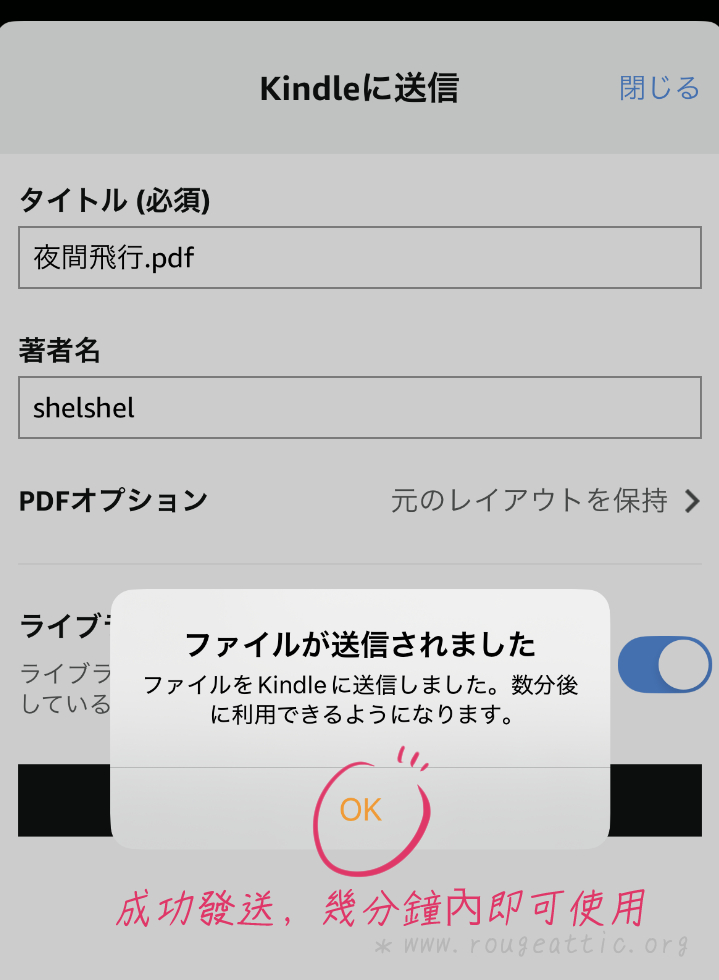
7)成功上架!
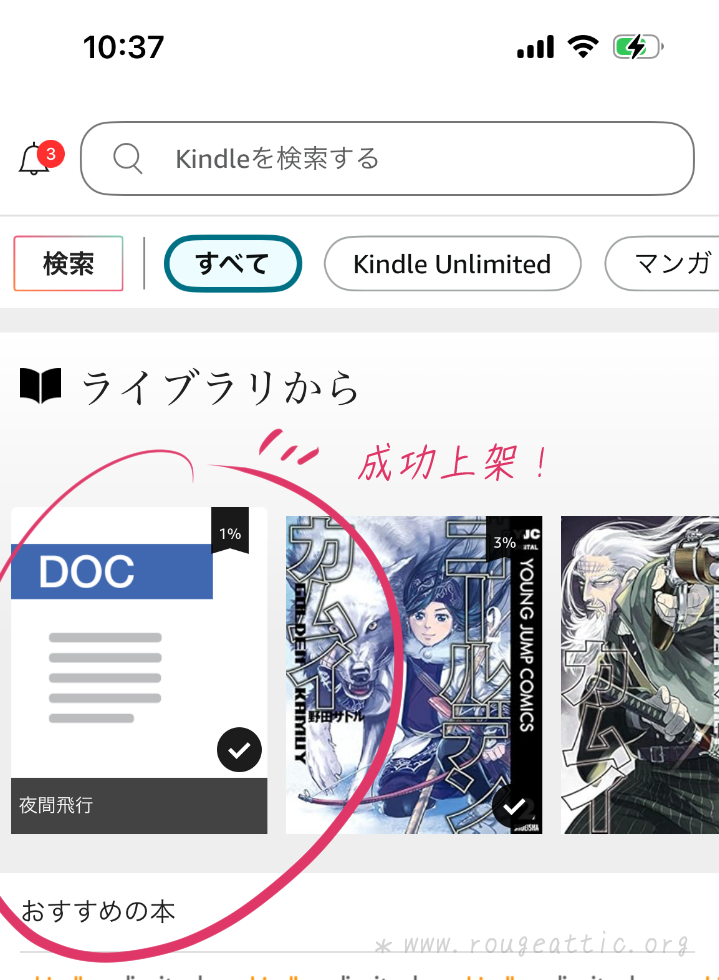
8)各機種同步!🙌📕📘
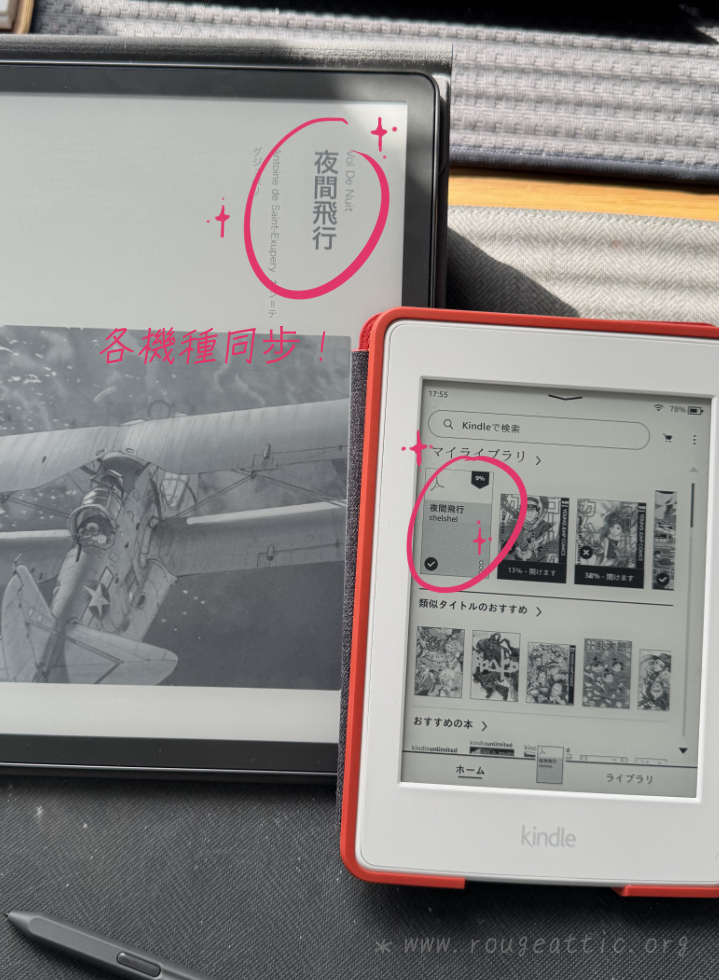
- 第二種方式:
1)打開AMAZON首頁登錄用戶,在左邊菜單裡找到Kindle的服務欄:Kindle本&電子書籍リーダー(Kindle書籍與電子書籍閱讀器)。
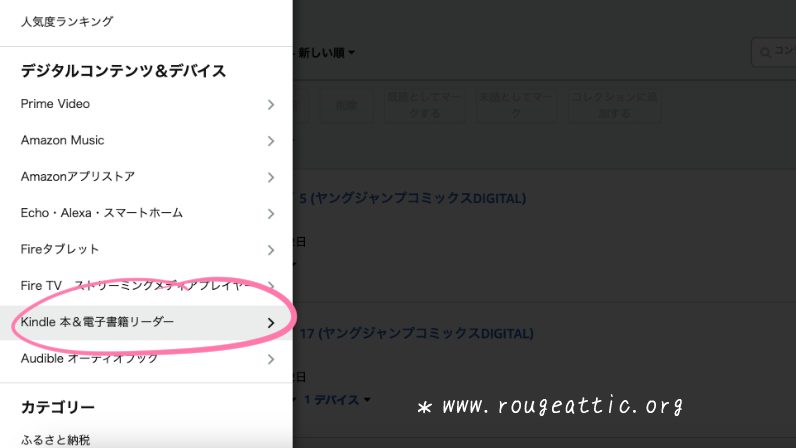
2)菜單最下端找到コンテンツと端末の管理(內容與服務端管理)。
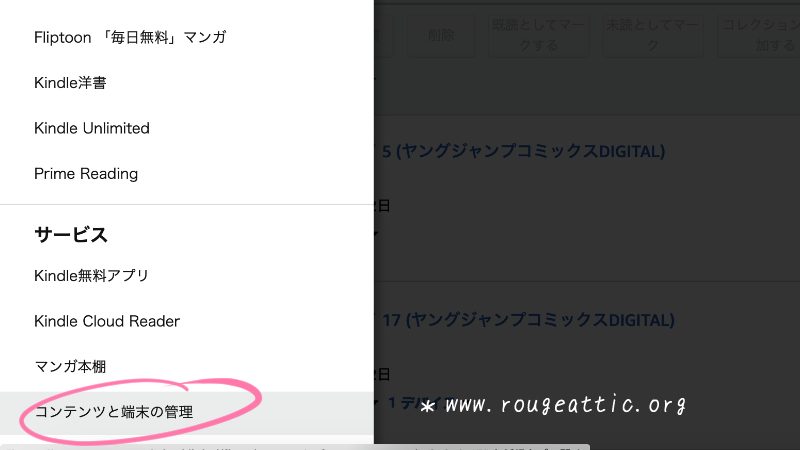
3)這裡能看到所有已經下載的文檔。點擊上方菜單中的設定。
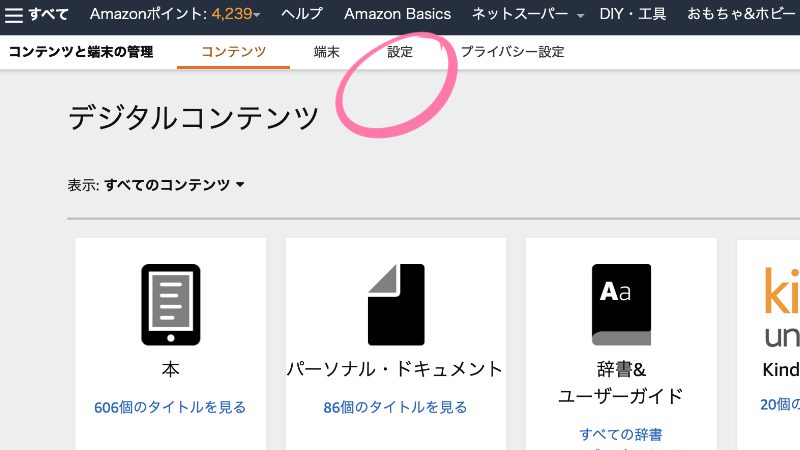
4)在設定欄找到最下面的パーソナル・ドキュメント設定(“個人文檔設定”)點擊下方詳しくはこちら(詳見這裡)。
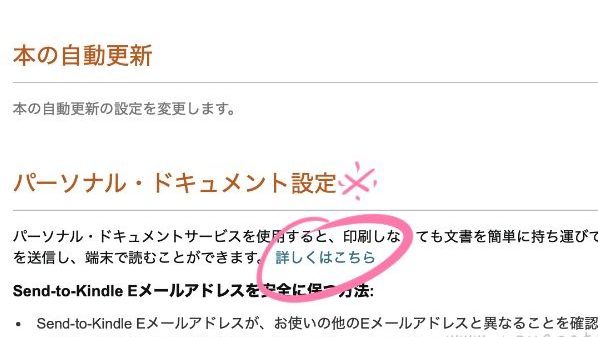
5)在這裡找到「ウェブ版Send to Kindle」板塊下的 Sent to Kindle點擊進入。
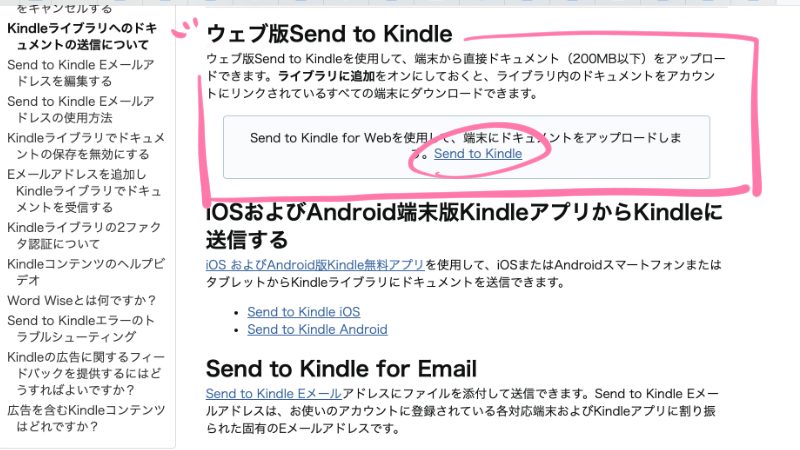
6)點擊中間的黃色按鍵デバイスからファイルを選択する(在硬盤驅動裡選擇文件)。下方可見所有兼容的文件格式類型和可上傳最大文件尺寸。
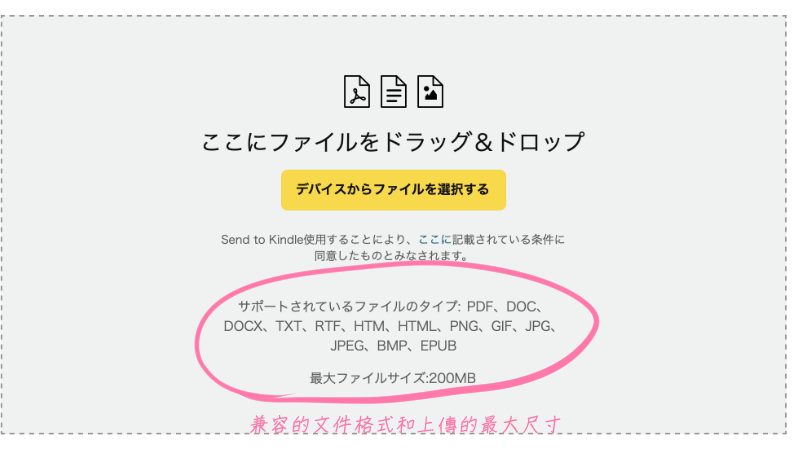
7)點擊“送信”上傳文件。可選擇多個文件一次性上傳。
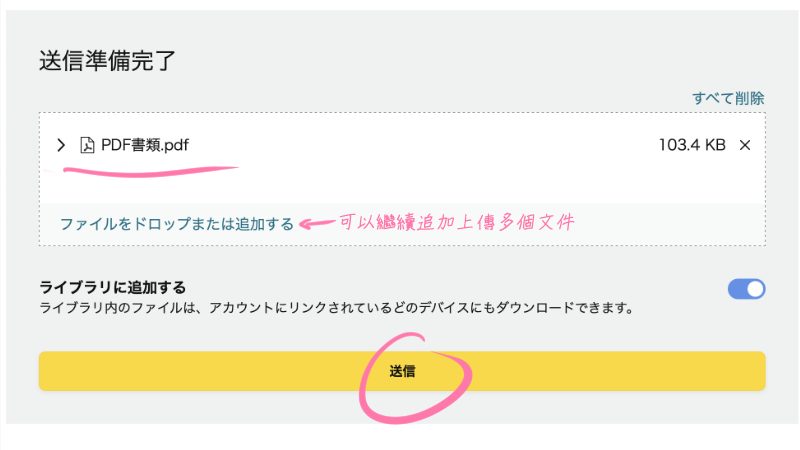
8 )文件處理中。在書架上顯示需要數分鐘。
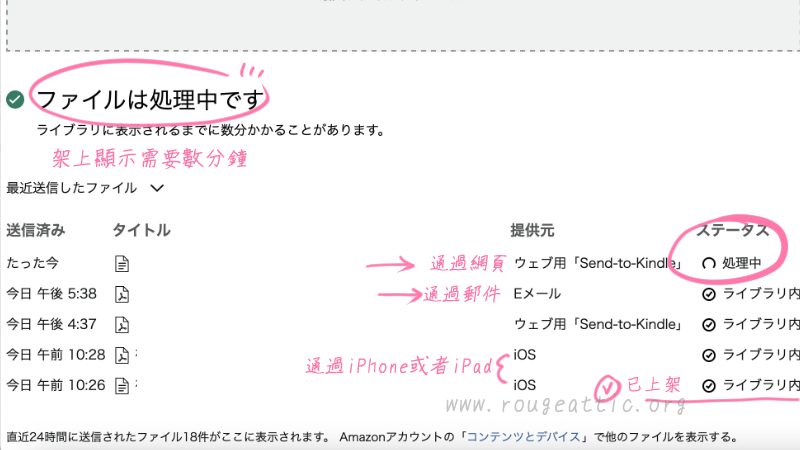
- 第三種通過郵件上傳就很簡單了,把文件發送到Kindle設定的郵箱即可。在閱讀器的設定菜單可以找到對應@kindle的郵箱。
順帶一提,製作圖書文檔的軟件無特別要求,我用的是OS系統自帶的“Pages“,只要文件是兼容的格式類型(PDF、DOC、DOCX. TXT, RTF, HTM, HTML, PNG, GIF, JPG.JPEG, BMP. EPUB)就可以上傳Kindle瀏覽。
我在微博上收到幾個同學的反饋:按照以第一種方式無法導出文件到Kindle的書架上。這是因為Kindle已經停止了中國大陸的服務端,文件上傳無法被保存。所以第二和第三種方法也不能使用了。可能只有在其他AMAZON正常運營的國家或地區重新申請帳號才能使用以上所有服務了吧。
話說回來其實我並非文學或文字愛好者,也不能說有多熱愛閱讀。我看的文字類書籍只限於與專業相關的內容或者純粹為了創作取材,很多名家名著一問三不知,也從不深究文章的主題內涵,只攝取感興趣的部分其餘可以忘光光,說文盲也不為過。但是這樣鬆弛不著調的我還是擁有兩台讀書設備,無間斷續費8年的供養,即便有時候忙起來幾個月都不開機,買一本書幾年看不完。
我想我的興趣不是讀書,而是單純地喜歡書本這種媒介,不論是實體還是數字,以及更重要的是,這種在無限的圖書的海洋裡暢遊的感覺。只要語言過關,你可以找到任何你想得的或者意想不到的東西。就像在浩瀚的大海裡無望的漂泊中突然發現了一個藏著寶藏的無人島!可以一個人在島上無限深挖,獨自享受寶藏帶來的滿足和喜悅。
発見!Découvrez! 一起來發現(寶藏)吧!

